
Epson nyomtatók körében minden felhasználói kategória, beleértve a Stylus Photo fotónyomtató sorozat, amelyre a készülék a R270 index tartozik. Ma szeretnénk figyelembe venni az illesztőprogramok letöltésének lehetőségeit a fotónyomtatóhoz.
Szoftver beszerzése az Epson R270 számára
Általában tartalmazza az irodai berendezések van lemez a szükséges szoftvert, de ha az elveszett vagy nyomtató vásárolt a kezében, a vezető lehet beszerezni az interneten keresztül.1. módszer: A gyártó honlapja
Az Epson hivatalos honlapja a vizsgált nyomtató optimális szoftverforrása.
Open Site Epson
- Használja ki a javasolt linket, hogy menjen az Epson webhelyre. Nézd meg az "illesztőprogramok és támogatás" oldal tetejét, és menj át rajta.
- Ezután keresse meg a keresőmezőt, amely írja be a kívánt nyomtató indexét, R270. Válassza ki a jelölt eredményt a felbukkanó listában.
- A kívánt eszköz támogatási szakaszát betölti. Lapozzunk a letöltési egységhez, és bontsa ki a "Drivers, Utilities" kategóriát. Szükség lesz kiválasztani az operációs rendszer verzióját és kiürítését.
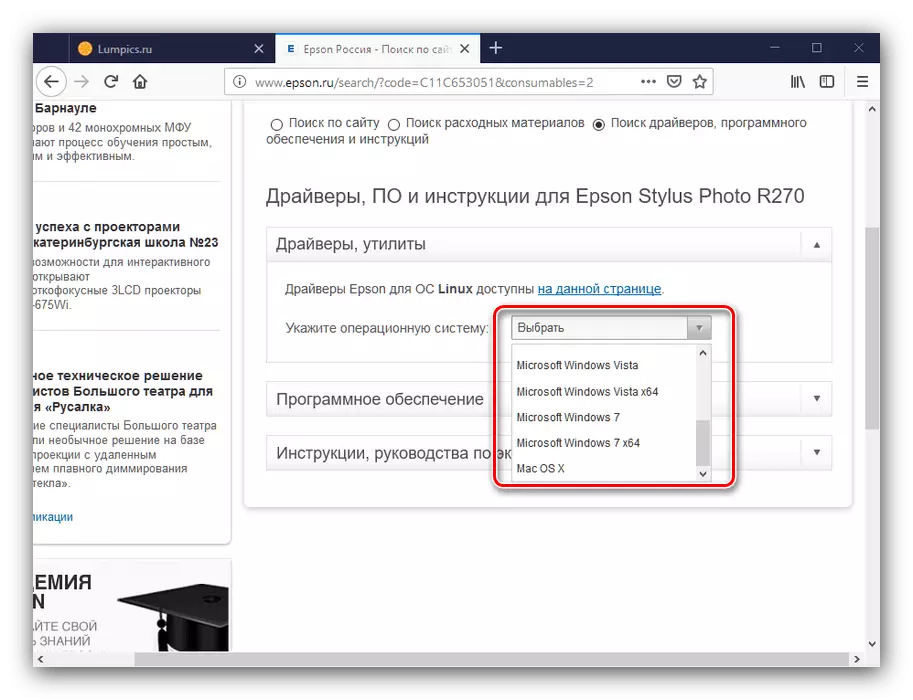
Kérjük, vegye figyelembe, hogy a lista nem rendelkezik a Windows legújabb verzióival. Számukra a Windows 7 illesztőprogram opcióját használhatja, a legfontosabb dolog az, hogy megfeleljen a bitnek.
- A Driver telepítő elérhető lesz a letöltési listában - kattintson a letöltési gombra a letöltés elindításához.
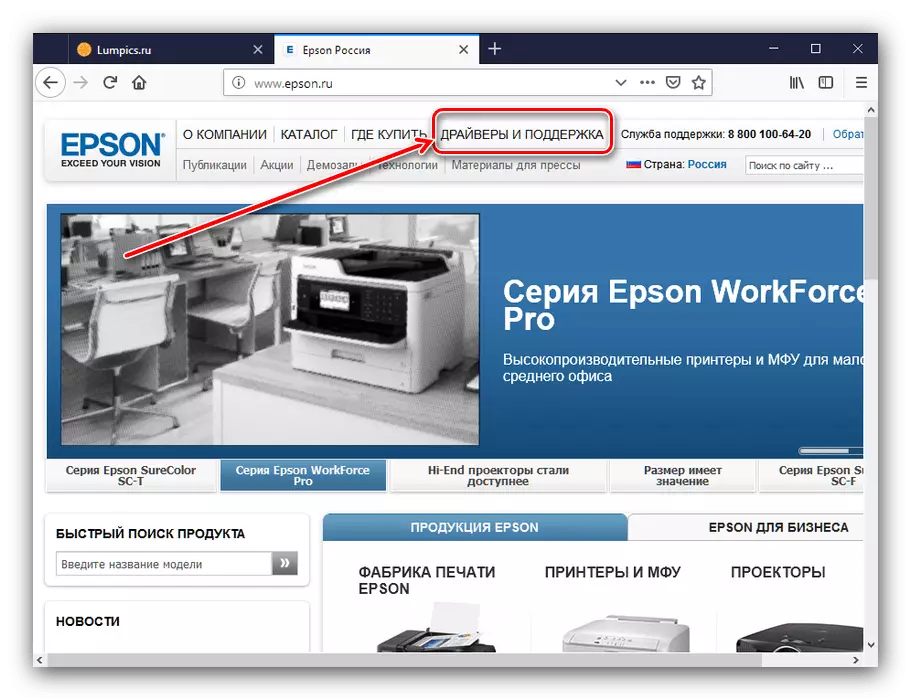
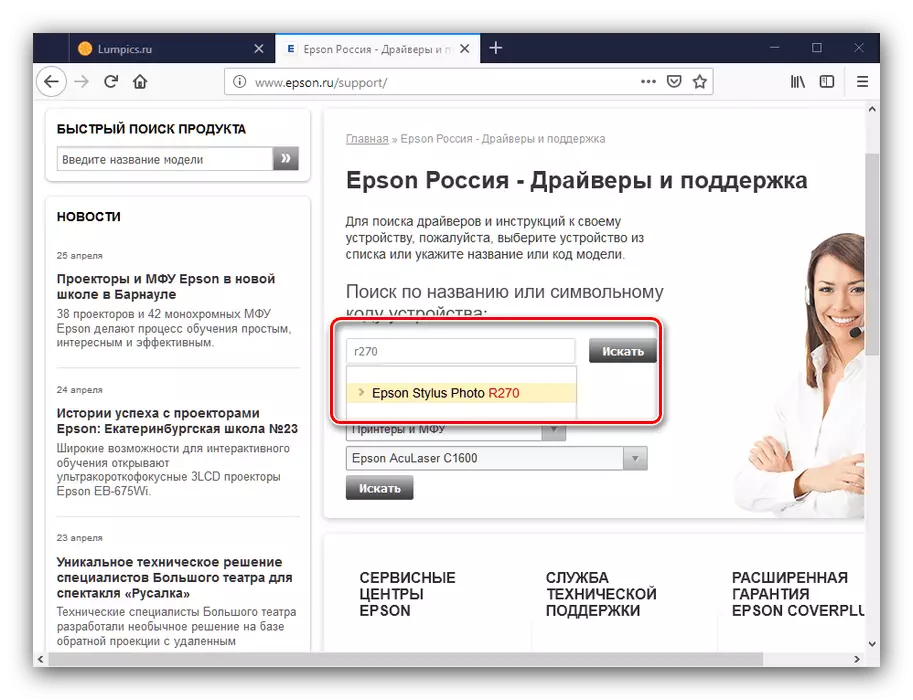
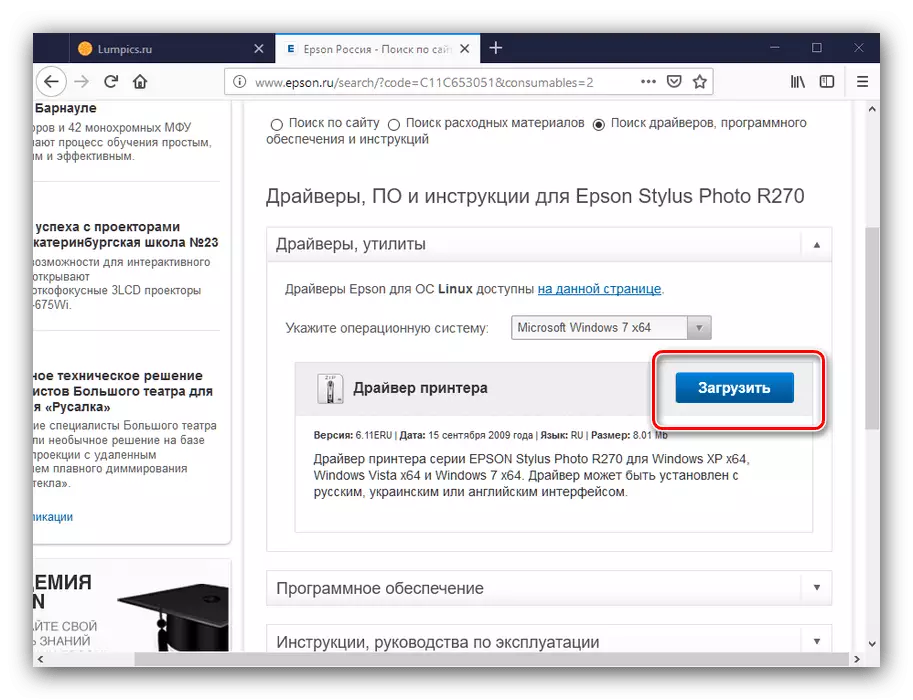
Csomagolja ki az archívumot és telepítse az illesztőprogramokat a telepítés varázsló utasításai után.
2. módszer: Epson Software Updater
Egy kissé kényelmesebb és funkcionális módszer a vizsgált eszköz illesztőprogramjának megszerzéséhez az, hogy a hasznosságot a gyártóból használja.
Nyissa meg az Epson Software Updater letöltéseit
- Menjen az oldalra a fenti linkre. Keressen egy blokkot az operációs rendszerre hivatkozva, és kattintson az alábbi "Letöltés" gombra.
- Telepítse a segédprogramot a számítógépre. Az eljárás végrehajtásának folyamatában csatlakoztassa a nyomtatót, és válassza ki azt a program főmenüjében, amely automatikusan elindul a telepítés végén.
- A legvalószínűbb, hogy a készülék vezetőfrissítésekként (egyéb hasznos szoftver) és a vezérlő firmware új verziójaként lesz elérhető ("Essential Product Update"). Távolítsa el a jelölőnégyzeteket a nem kívánt elemekből, és kattintson az "Telepítés (ek) gombra."
- A program licencszerződést kér.
- Az Epson Software Updater eljárás végén megjelenik egy értesítési ablak. Azok a felhasználók, akik kiválasztják a firmware frissítést, a következő ablakot fogják látni - Olvassa el a figyelmeztetést, és kattintson a "Start" gombra.
- Az összes eljárás után kattintson a "Befejezés" gombra a segédprogram jobb alsó sarkában.
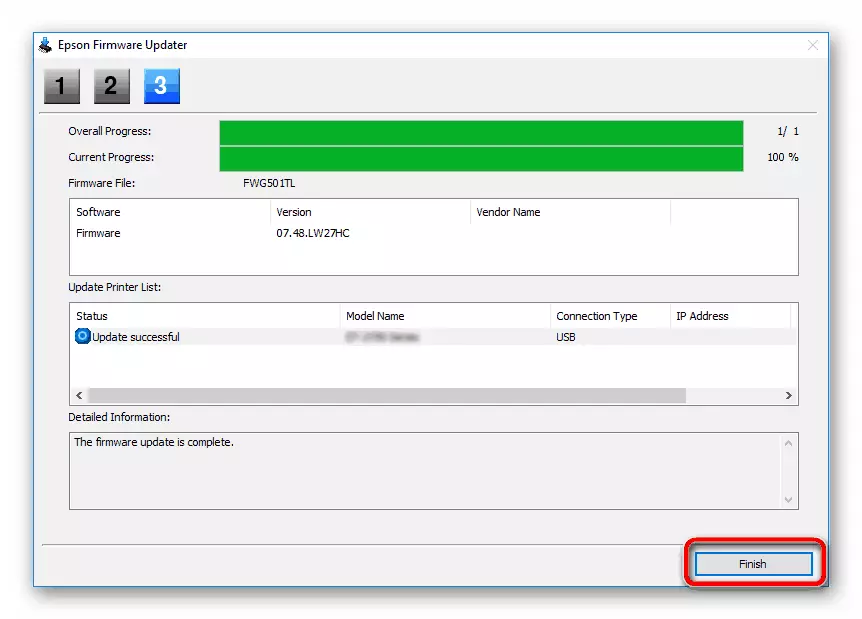
Használja az OK gombot sikeres telepítési üzenetben.
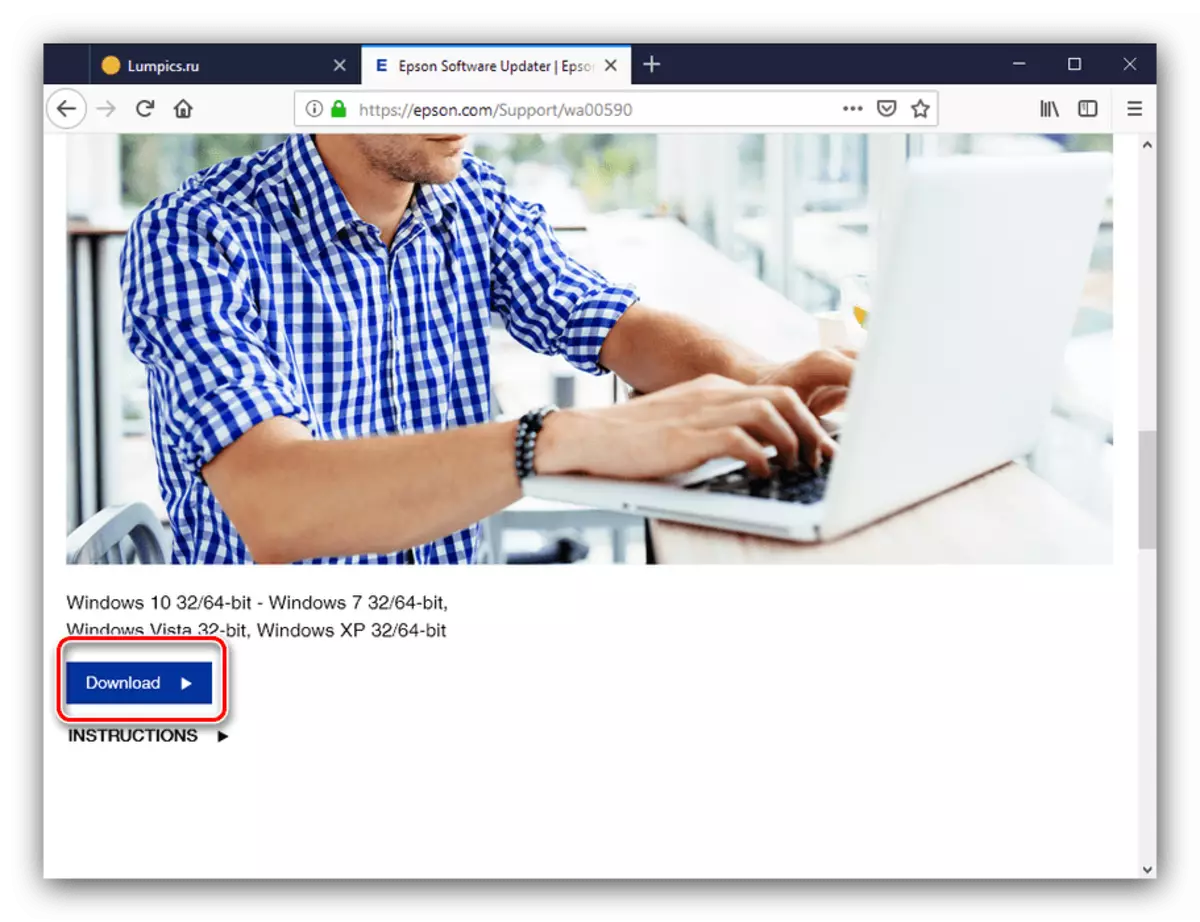
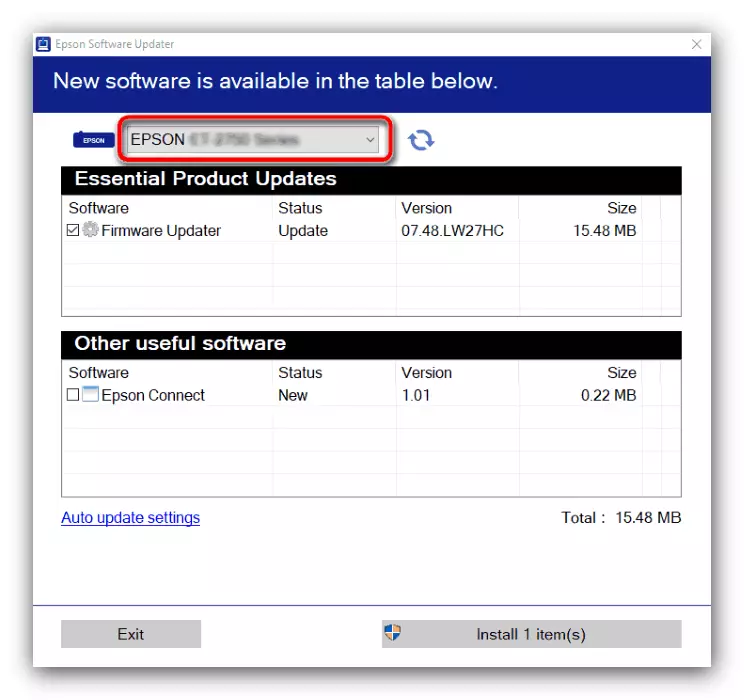
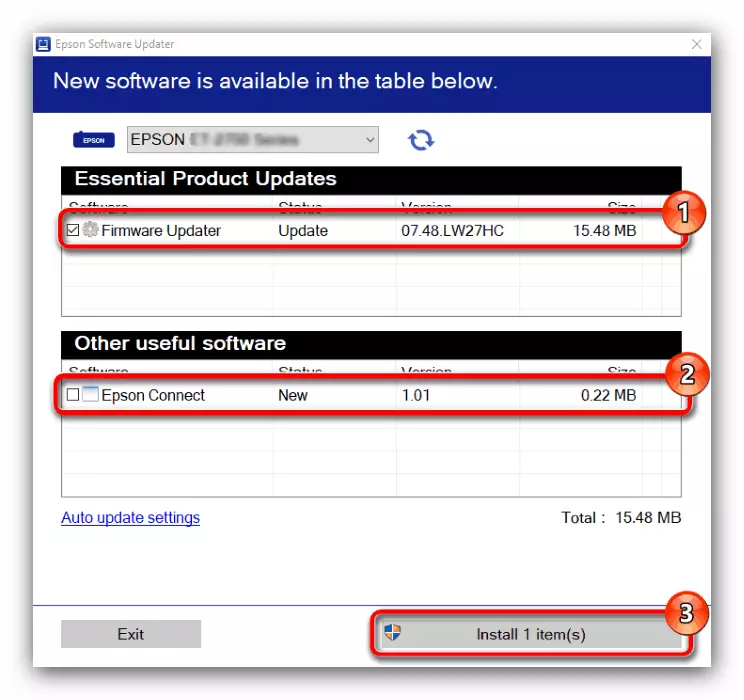
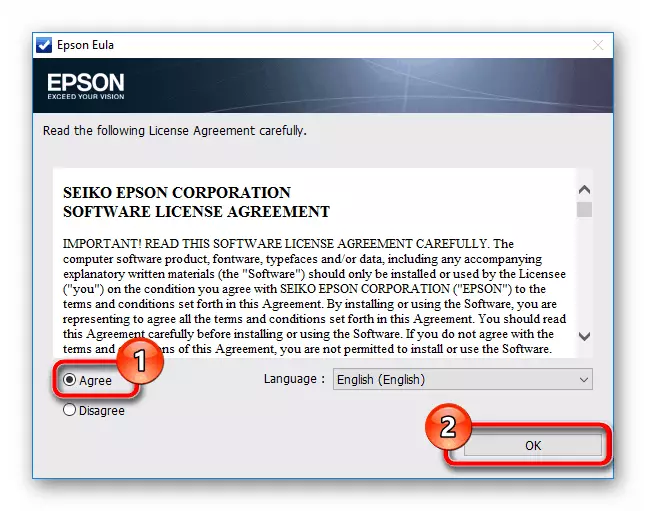
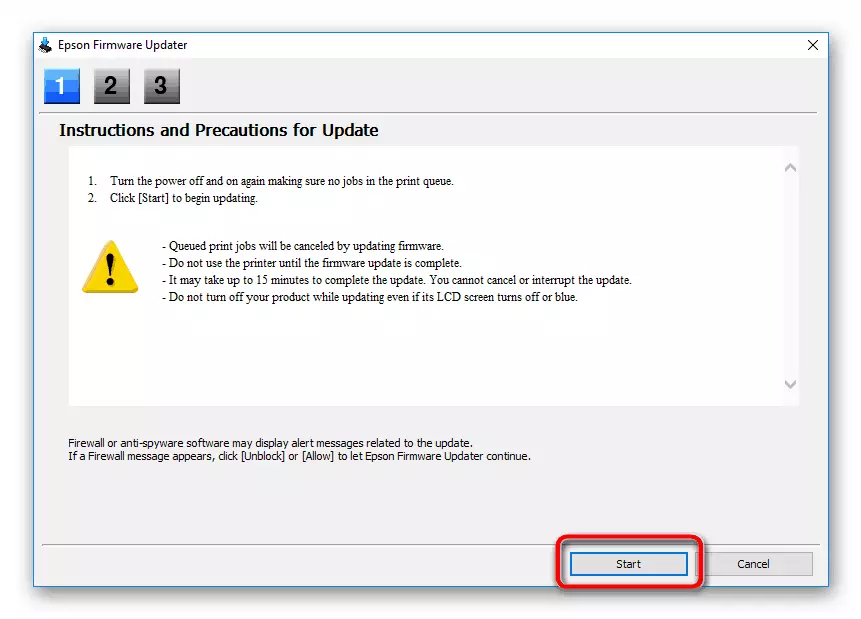

Kész - A nyomtató teljesen alkalmas a munkára.
3. módszer: Harmadik féltől származó programok
Ha valamilyen oknál fogva a hivatalos segédprogram nem megfelelő, a harmadik féltől származó illesztőprogram alkalmazások teljesen képesek megbirkózni a feladatával: ilyen programok vizsgálják a számítógépes hardverelemeket, és frissítéseket kínálnak az elavult szoftverek vagy a rendszerben nem található eszközök számára.
Bővebben: A legjobb programok a járművezetők telepítéséhez
A fenti döntésekből felhívjuk a figyelmet a Drivermaxra - a program nagyszerű lehetőség a felhasználók kategóriájára, különösen egy nagy adatbázis és egyszerűségnek köszönhetően. Ha még mindig problémái vannak ezzel az alkalmazással, akkor van egy útmutató a használatához.
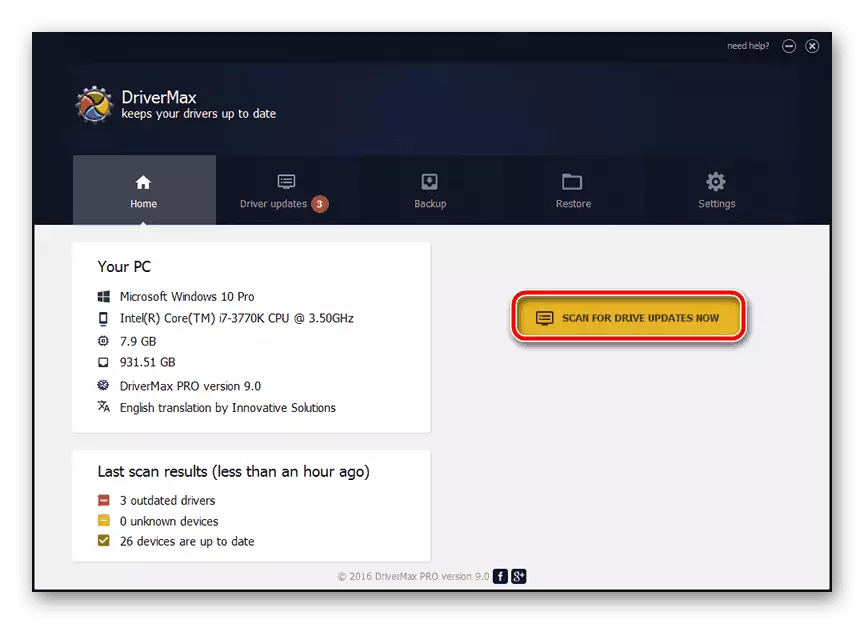
Lecke: illesztőprogram frissítése Drivermaxral
4. módszer: Nyomtató hardverazonosító
Az Epson R270, valamint bármely más perifériás eszköz, saját azonosító kódja, amely lehetővé teszi az operációs rendszer számára, hogy kölcsönhatásba lépjen vele. Ez a kód lehetővé teszi, hogy megkeresse az illesztőprogramokat az eszközhöz, amelyhez tartozik. A szekvenciát egyszerűen másolhatjuk az "Eszközkezelő", de az eljárás egyszerűsítéséhez, az alábbiakban bemutatjuk, és részletesebb információkat lehet felismerni a szoftver megszerzésének módjáról is.
USBPRINT \ EPSONSTYLUS_PHOTO_R2F5C2.
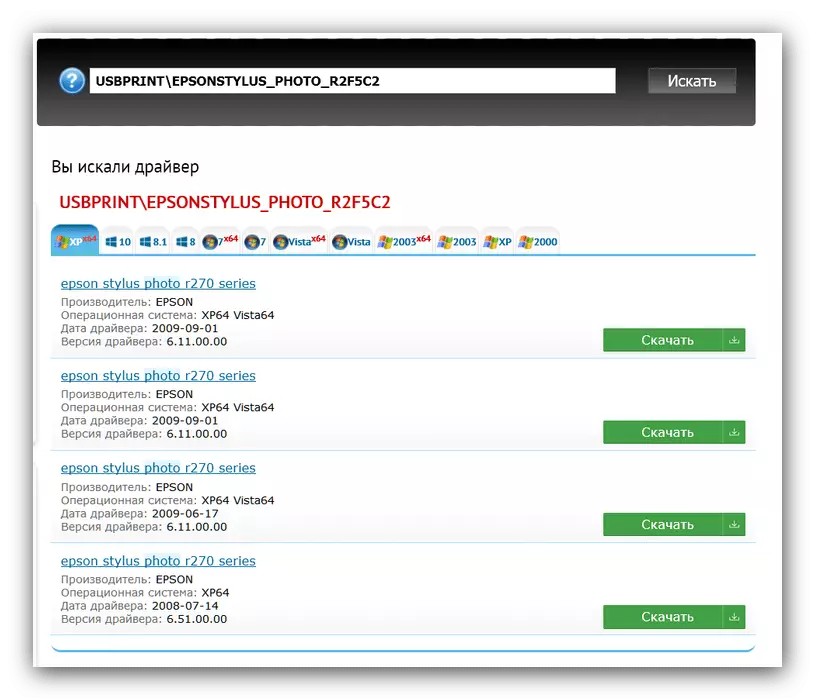
Lecke: Hogyan találja meg a vezetői azonosító illesztőprogramokat
5. módszer: Rendszerfunkciók
A vizsgált eszköz vezetője ugyanolyan "eszközkezelővel" is előállítható. Ne feledje, hogy érdemes használni csak olyan esetekben, amikor valamilyen oknál fogva más módszerek nem állnak rendelkezésre. Az a tény, hogy a Windows Update Center adatbázisában, amelyet a beépülő felhasználások, csak az alapvető illesztőprogramok tartalmaznak további alkalmazások nélkül, ezért gyakran szükséges a vizsgált eszközzel dolgozni.
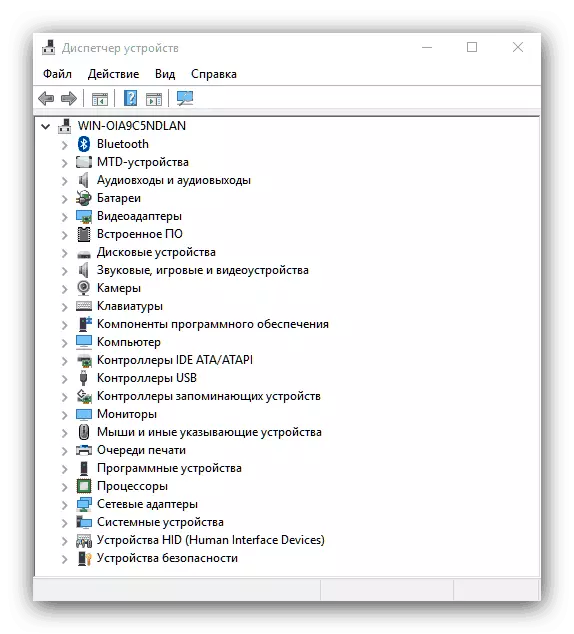
Lecke: Hogyan lehet illesztőprogramokat kapni a rendszereszközökkel
Megvizsgáltuk a rendelkezésre álló módszereket az Epson Stylus Photo R270 nyomtató szoftverének megszerzéséhez. Válassza ki a megfelelő specifikusan az Ön esetét és használja.
